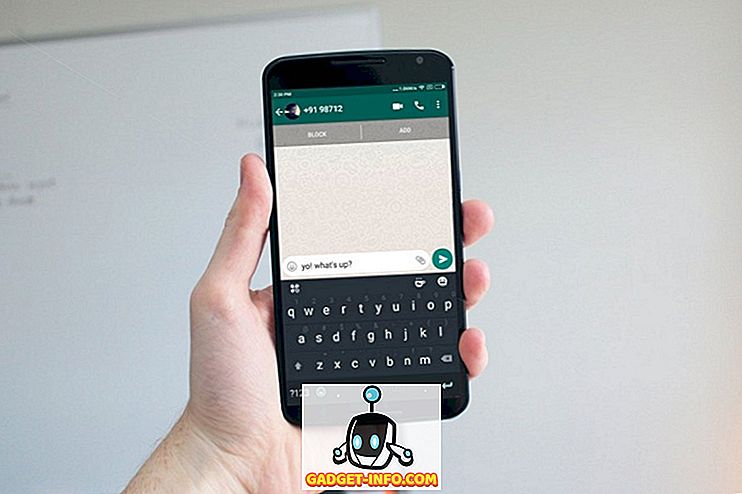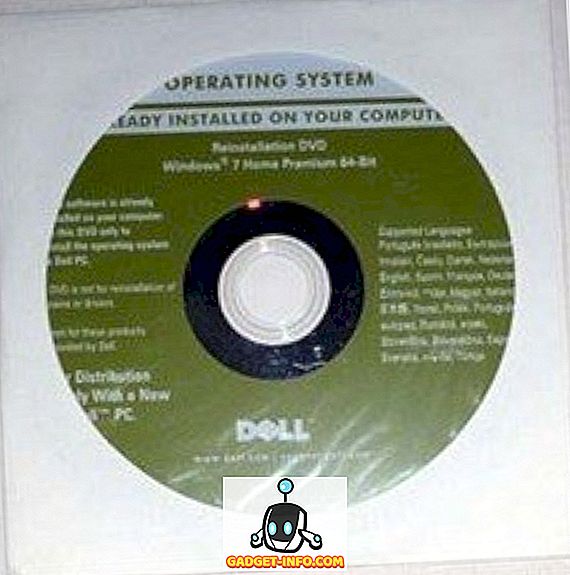We hebben Google Assistant al geplaatst voor het beste van stemassistenten, waaronder Hound, Siri, Alexa en Bixby, en de Google-assistent heeft altijd de eerste plek geclaimd. Bixby presteerde erg goed als het ging om het besturen van de smartphone, maar over het algemeen bleef Google Assistant de koning van de stemassistenten. In al die tests hebben we echter alleen verschillende Google-assistent-opdrachten getest en niet eens gekeken naar de vaardigheden en acties die we hebben. Google Assistent biedt ons tal van vaardigheden en acties om mee te spelen. Sommigen van hen zijn nuttig, sommige grappig en sommige ronduit eigenzinnig. Ik denk dat vaardigheden en acties een persona toevoegen aan de Google Assistent, waardoor deze mijlen voorloopt op de concurrentie. In feite heeft geen andere assistent dan Alexa zelfs extra vaardigheden. Er zijn echter niet veel mensen die iets weten over Google Assistant-acties of hoe ze te gebruiken. Dus laten we dat veranderen, zullen we? Hier zijn 50 beste vaardigheden en acties voor Google-assistenten:
Toegang krijgen tot Google Assistant-acties of -vaardigheden
Voordat we je de beste vaardigheden en acties voor je Google-assistent laten zien, gaan we eerst kijken hoe je ze kunt gebruiken. Het is vrij eenvoudig. Druk gewoon lang op de startknop om de Google Assistent te roepen en tik vervolgens op de knop in de rechterbovenhoek . U moet dan naar de pagina 'Verkennen' gaan waar u alle vaardigheden en acties kunt ontdekken die Google Assistent u te bieden heeft, ingedeeld in verschillende handige categorieën. U kunt op de knop 'Meer' tikken om meer acties in een categorie te onthullen of scrol omlaag om meer categorieën te vinden. Je kunt alle genoemde vaardigheden verkennen, maar er zijn veel vaardigheden die niet goed werken. Lees dus verder om de 50 beste Google Assistant-vaardigheden en -acties te vinden die we zelf hebben getest.
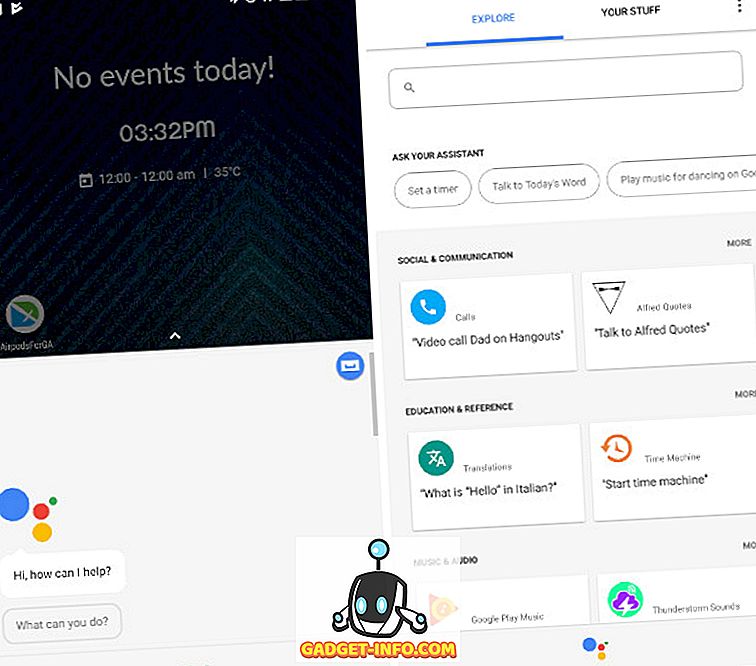
50 beste vaardigheden en acties voor Google-assistenten
Productiviteitsacties
Laten we beginnen met iets dat ieder van ons zal waarderen. We weten allemaal dat onze smartphones, als ze op een verstandige manier worden gebruikt, een echt productieve tool kunnen worden in ons arsenaal. Met deze vaardigheden en acties kunt u de productiviteit van uw smartphone nog verder verbeteren.
1. Maak evenementen en voeg herinneringen toe
Dit is een veel voorkomende vaardigheid die zo vaak wordt gebruikt dat het niet meer wordt beschouwd als een gespecialiseerde vaardigheid, maar als iets gewoons dat de Google-assistent kan uitvoeren. Zeg gewoon: " Ok Google, herinner me eraan om morgen om 17.00 uur boodschappen te doen " of " OK Google, voeg om vijf uur 's middags maandag een vergadering toe aan mijn agenda " en Google Assistant voegt een herinnering toe of maakt een afspraak in uw agenda op basis van op je commando's.
2. Krijg een dagelijkse briefing
Dit is waar het interessant wordt. Je kunt dagelijks een korte briefing krijgen van je Google Assistent waarin hij je meer te weten kan brengen over weer, pendelen en verkeer, agenda's op je agenda's, herinneringen en meer. Roep gewoon je Google Assistent bij elkaar en zeg: " Vertel me over mijn dag ". Nu, wat is beter om uw dag mee te beginnen, dan krijgt u een dagelijkse briefing van wat u te wachten staat.
3. Registreer uw werk
Als je de hele tijd aan het werken bent, is het tijd om je werk te loggen om te zien hoe je echt presteert. Bezig zijn en dingen voor elkaar krijgen zijn twee verschillende dingen. Hier komt de "Work Log" -vaardigheden binnen, zeg gewoon: " Ok Google, praat met werklog ". Wanneer u het voor de eerste keer start, vraagt het u om uw projecten in te stellen. U kunt maximaal 30 verschillende projecten instellen. Wanneer u nu aan een project werkt, start u het werklogboek en begint het uw tijd te registreren totdat u aangeeft dat het moet stoppen.
4. Voeg taken toe aan Todoist
Veel van de vaardigheden van Google Assistent omvatten een naadloze integratie met verschillende apps van derden. Mijn favoriet is de integratie met de Todoist-app, een zeer populaire app voor taakbeheer. U kunt de Google Assistent nu gebruiken om niet alleen taken toe te voegen, maar u ook weet dat u taken in behandeling hebt en ze wist. Noem eenvoudigweg je Google Assistent, " Praat met Todoist " en je kunt beginnen met het praten met je Todoist-app.
U kunt ook rechtstreeks zeggen: " OK Google, voeg eieren aan Todois t toe" of " Vraag Todoist wat ik vandaag moet doen ", of " Open Todoist om mijn taak om eieren te kopen te voltooien ". U kunt dergelijke opdrachten gebruiken om alles te doen zonder zelfs de app te starten.
5. Kosten bijhouden met Expense Tracker
Net zoals u uw uren kunt aanmelden, kunt u ook uw uitgaven inboeken met behulp van de Expense Tracker-vaardigheid. Zeg gewoon: " Ok Google, vertel de kosten-tracker dat ik 20 $ heb uitgegeven voor bioscoopkaartjes ". Of u kunt eerst de kostentracker-skill starten door te zeggen: "Ok Google, praat met kosten-tracker" en geef vervolgens al uw uitgaven weer.
Automatiseer uw werk met Google Assistent
1. AutoVoice
Tasker is waarschijnlijk een van de meest geliefde apps op Android. Het aantal automatiseringen dat u met Tasker kunt uitvoeren, is ongekend. Nu kunnen al deze automatiseringsopdrachten alleen met uw stem worden gegeven. U kunt Tasker samen met AutoVoice gebruiken om alle Tasker-automatisering alleen met uw stem uit te voeren. Zeg gewoon: " OK Google, Tell auto-voice " gevolgd door uw Tasker-opdrachten en zie hoe uw assistent het uitvoert.
2. IFTTT-opdrachten
Net als Tasker kunt u ook IFTTT-opdrachten integreren met uw Google Assistent om uw werkproces te automatiseren. Bijvoorbeeld, een eenvoudige goodnight-opdracht kan alles automatiseren, zoals het uitschakelen van lichten, het vergrendelen van de deur enz. U kunt zoveel IFTTT-recepten maken en uitvoeren als u wilt.
Muziek en audio-acties
1. Speel muziek
Dit zou geen verrassing moeten zijn. Met Google Assistent kun je muziek op je telefoon of online muziekservices beheren, waaronder Play Music en Spotify. Zeg gewoon, " OK Google, speel Home by Dream Theater op Spotify " en het zal dat nummer voor je afspelen.
2. Speel podcasts
Een van mijn favoriete vaardigheden van Google Assistent is het afspelen van podcasts. Daar heb je zelfs geen app voor nodig. Zeg gewoon: " OK Google, speel The Moth (podcast-naam) " en het speelt de laatste aflevering van die podcast. Het geeft je ook een lijst van alle afleveringen en je kunt iedereen selecteren die je wilt. U kunt de podcast-snelkoppeling zelfs toevoegen aan uw startscherm . Dat is een vaardigheid die ik bewonder.
3. Gebruik Genius om nummers te zoeken
Is dit jou ooit overkomen, "herinner je je een of twee regel tekst van een nummer, maar je krijgt gewoon niet de naam van het liedje"? Welnu, als dat zo is, kun je Genius gebruiken. Zeg gewoon: " Ok Google, laat me met genie praten ". Zeg gewoon de songtekst die je je herinnert en deze vertelt je de naam en de artiest van het nummer. Ik gebruikte 10 verschillende liedjesteksten om het uit te testen (sommige waren echt obscure liedjes) en hij kreeg het 8 keer goed, wat op zijn minst indrukwekkend is.
Educatieve acties
Dankzij de vaardigheden van Google Assistent leer je in kleine stukjes en kun je eenvoudige vragen beantwoorden als je erom vraagt. Laten we eens kijken naar onze favoriete onderwijsvaardigheden voor Google Assistent.
1. Tijdmachine
Geïnteresseerd in geschiedenisfeiten? Welnu, dan zult u dol zijn op de "Time Machine" -vaardigheden van de Google Assistent. De vaardigheid vertelt je historische feiten vanaf 1851 die op dezelfde dag (in het verleden) hebben plaatsgevonden. Zeg gewoon: " Ok Google, praat met tijdmachine " en het zal je terug in de tijd brengen.
2. Vertalingen en definities
Iedereen weet dat Google Vertalen de beste vertaler ter wereld is, en u kunt het gebruiken met uw Google Assistent. Vraag gewoon: " Ok Google, vertaal dat ik laat in het Mandarijn kom " en zie hoe Google zijn magie uitvoert. U kunt ook definities vragen van woorden die u niet begrijpt. Bijvoorbeeld, " OK Google, definieer zonnestelsel " zal u de vereiste informatie vertellen.
3. Verbeter de woordenlijst
Heb je ooit het gevoel gehad dat je vocabulaire zwak is? Nou, je kunt het één woord per dag verbeteren door de Google-assistent te gebruiken. Zeg gewoon: " Ok Google, vertel me het woord van de dag " en bouw je vocabulaire.
4. Berekeningen uitvoeren
Je Google-assistent is ook goed in eenvoudige wiskunde. Stel eenvoudige wiskundige vragen of voer eenvoudige berekeningen uit en het zal het voor u doen. Bijvoorbeeld, " OK Google, vertel me, de kubieke wortel van 249 " geeft je het antwoord.
5. Praat met Quora
Ik vermoed dat je misschien hebt gehoord over Quora. Het is een website waar je vragen kunt stellen en mensen zoals jij en ik zullen proberen het te beantwoorden. Zeg gewoon: " Ok Google, vraag Quora, wat zijn de beste Google-assistent-hacks " en u krijgt antwoord. Als er geen antwoord is op uw specifieke vragen, zal deze zelfs uw vraag plaatsen zodat mensen deze kunnen beantwoorden.
Sociale en communicatieve vaardigheden
1. Bel iemand
Dit is een gemakkelijke en populaire. Je kunt je Google Assistent vragen iemand in je contactenlijst te bellen. Zeg gewoon, " OK Google, bel Beebom " en het zal de oproep doen.
2. Verzend een bericht met behulp van apps van derden
Net zoals bellen, kunt u ook normale berichten verzenden met de Google Assistent. Maar wist u dat u kunt dicteren welke berichtenservice u wilt gebruiken? Nou, je kunt gewoon zeggen: " OK Google, stuur een bericht naarGadget-Info.com op WhatsApp / Telegram / Viber, ik zal te laat zijn vandaag" en het zal de app gebruiken die je noemde.
3. Praat met Alfred Quotes
Dit is iets dat niet noodzakelijk productief is, maar van pas kan komen. Alfred is de vaardigheid van Google Assistent die je vertelt, afhankelijk van je gemoedstoestand. Roep gewoon Alfred aan door te zeggen: " Ok Google, praat met Alfred ". Dan zal Alfred je humeur vragen. Vertel het je humeur (verdrietig, boos, blij enz.) En het zal een passende quote voor je vinden. Geloof me. de citaten zijn echt goed.
Nieuws en tijdschriften
1. Ontvang het laatste nieuws
Als u in een oogwenk uw koppen wilt halen om op de hoogte te blijven van het nieuws zonder er al te veel in te proberen, kunt u de Google-assistent vragen u het laatste nieuws te vertellen. Zeg gewoon: " OK Google, What's in the news " of " Ok Google, geef me de krantenkoppen ".
2. Praat met nieuwsuitzendingen
Als je de voorkeur geeft aan een nieuwspublicatie, kun je daar direct je nieuwsfragmenten krijgen. Zeg gewoon: " Ok Google, praat met The Wall Street Journal " of " Ok Google, praat met de CNN ". Er zijn veel krantenpublicaties die deze functie ondersteunen, waaronder NBC News, Economist Espresso, HuffPost en meer.
3. Download de nieuwste trump Tweet
Dit is iets eigenzinnigs en grappig. Het is misschien niet handig, maar als je ooit wilt weten wat de laatste tweet van de (Amerikaanse) president Trump is, zeg dan gewoon: " Ok Google, praat met de nieuwste Trump Tweet " en je krijgt de tweet samen met de tijd en datum stempel.
Entertainmentacties
1. Wat is er nieuw op Netflix en Hulu
Klaar voor je volgende binge-watching marathon en je wilt weten wat er nieuw is op je favoriete streamingplatform. Vraag uw Google-assistent, " OK Google, wat is er nieuw op Netflix " of " Ok Google, wat is er nieuw op Hulu ".
2. Beheer uw Chromecast
Dit is de nieuwste toevoeging aan je Google Assistent-vaardigheid op je telefoon. Hoewel gebruikers hun Chromecasts met Google Assistent kunnen beheren via Google Home, konden ze niet hetzelfde doen met de Assistent op hun telefoons. Maar een paar dagen voordat Google een update in etappes begon uit te voeren, kunt u nu uw Chromecast bedienen met de assistent op uw telefoon. Zeg gewoon: " Ok Google, speel House of Cards van Netflix op Chromecast " en het speelt dat voor u. Naast Netflix kun je ook YouTube, Spotify, Pandora en nog veel meer services bedienen die de Chromecast ondersteunen.
3. Ontdek films
Als je net als ik bent, heb je misschien talloze uren besteed aan het zoeken naar films om te bekijken. Soms is het gewoon gemakkelijk om de controle op te geven. Verlaat de taak van het doorzoeken van de film naar Google Assistent en geniet ervan om ze te bekijken. Wie weet, misschien heb je een aantal edelstenen die je nog nooit van iemand hebt gehoord. Vraag gewoon: " Ok Google, stel me een paar thrillerfilms voor " of een andere soortgelijke vraag om de suggesties te ontvangen.
4. Sportresultaten ophalen
Het is ook heel gemakkelijk om je favoriete sporten te volgen met behulp van de assistent. Je kunt de assistent rechtstreeks vragen stellen over de games waarin je bent geïnteresseerd of je kunt met veel ingebouwde vaardigheden praten. Zeg bijvoorbeeld: " OK Google, praat met PGA Tour " en de PGA-tourvaardigheden geven je alle informatie over aankomende en lopende spellen die je wilt weten.
5. Speel spellen
Je kunt ook verschillende games spelen met je Google Assistent. Enkele van de coole ingebouwde spellen zijn Emoji Riddle, PAC-Man, Unofficial Pokedex en meer . Om een spel te starten, gebruikt u gewoon het woord "spelen" gevolgd door de naam van het spel. Bijvoorbeeld: " OK Google, speel PAC-MAN ".
Lokaal en in de buurt
1. Zoek dichtstbijzijnde winkelcentra, benzinestations, restaurants en meer
Google Assistent komt echt van pas als u een bezoek brengt aan een nieuwe locatie of naar een nieuwe locatie verhuist. U kunt gemakkelijk nabijgelegen voorzieningen ontdekken door er gewoon om te vragen. Niet alleen kunt u de opties in de buurt weergeven, maar ze ook rechtstreeks koppelen aan uw Google Maps voor eenvoudige navigatie. Vraag gewoon: " Ok Google, laat me een paar nabijgelegen Indiase restaurants zien " of " Ok Google, zoek het dichtstbijzijnde tankstation " en dat zal het voor je doen.
2. Zoek aanbiedingen in de buurt (alleen VS)
Met een van de vaardigheden van de Google Assistent kunt u deals in winkels en winkelcentra in de buurt van uw locatie vinden. Deze vaardigheid werkt echter momenteel alleen in de VS. Dus als u in de VS woont, kunt u deze vaardigheid gebruiken om te genieten van zware kortingen op producten en services. Vraag gewoon: " OK Google, Praat met retail gaan " en voer je gebiedsnaam of pincode in. Vervolgens vraagt het toegang tot uw locatiegegevens en vertelt het u alle deals op uw nabijgelegen locatie.
Home Control met Google Assistent
1. Bedien slimme lichten
Met Google Assistent kunt u uw bediening met uw stem slim laten branden in uw huis. Het beste deel hiervan is dat Assistant is geïntegreerd met de meeste smartlight -fabrikanten ter wereld, waaronder Phillips Hue, TP-link, LIFX, Emberlight en meer. Zeg gewoon: " OK Google, dim de lichten " of "OK Google, doe de keukenlampen uit" en dat zal het voor u doen.
2. Bedien slimme deursloten
Net als slimme lampen kunt u slimme deurvergrendelingen ook bedienen met uw Google Assistent. Zeg gewoon: " Ok Google, praat met Nuki " of " Ok Google, vraag Nuki om de deur op slot te doen ". Natuurlijk moet je het woord Nuki vervangen door het merk dat je gebruikt. Behalve het besturen van slimme verlichting en slimme deursloten, kan de Google Assistent ook andere slimme huishoudelijke apparaten in uw huis bedienen, waaronder camera's, garagedeuren, sprinklers, tv, koffiezetapparaat, thermostaat en meer.
3. Gebruik Stringify
Stringify is een automatiseringsservice waarmee u al uw digitale en fysieke dingen met elkaar kunt verbinden. U kunt bijvoorbeeld al uw smart-apparaten verbinden met Stringify en vervolgens een enkele opdracht gebruiken om meerdere functies uit te voeren . Stel dat u een goede nachtopdracht hebt ingesteld die de lichten dimt, de deuren vergrendelt, de kamertemperatuur op het gewenste niveau houdt en alle camera's inschakelt. Zeg gewoon: " Ok Google, vertel Stringify Good Night " en het zal al die acties uitvoeren zonder dat je iets anders hoeft te doen. Dat is cool.
Eten en drinken
1. Zoek restaurants in de buurt
Hoewel dit een veelvoorkomende zoekopdracht is geworden en niet langer als een vaardigheid wordt beschouwd, blijft de mogelijkheid om restaurants in de buurt te vinden op basis van de keuken, de open tijd een van de meest gebruikte Google-assistentvaardigheden. Zeg gewoon: " Ok Google, zoek me in de buurt van cafés " en u krijgt uw resultaten, samen met de richting, het telefoonnummer en details zoals sluitingstijd. Dit komt echt van pas als je zin hebt in een snelle koffie of snack.
2. Meer informatie over drankjes en cocktails
De assistent heeft veel vaardigheden die u kunnen helpen meer te leren over drankjes en cocktails (recepten). U kunt bijvoorbeeld de vaardigheid "OK Google, praat met Apothic-wijnen " gebruiken om meer over wijn te weten te komen. Het heeft zelfs een geleide degustatierichting ingebouwd met de vaardigheid. Als je de cocktailrecepten wilt leren, zeg je gewoon: " Ok Google, praat met de barman " en je hebt een barman die je recepten kan leren voor meer dan 12.000 cocktails. Er zijn veel van dergelijke vaardigheden om te verkennen. Als je zin hebt in alcohol, zullen deze vaardigheden je helpen om veel over hen te leren.
Reisacties
1. Zoek en volg vluchten
U kunt de Google Assistent eenvoudig gebruiken om niet alleen vluchten te vinden, maar ze ook te volgen. Zeg bijvoorbeeld gewoon " OK Google, vluchten van Mumbai naar Delhi morgen " en de assistent geeft u alle vluchten. Niet alleen dat, klikken op een vlucht geeft u ook opties van meerdere ticketaanbieders, zodat u de goedkoopste tickets boekt. Om een vlucht te volgen, zegt u gewoon de naam van de luchtvaartmaatschappij gevolgd door de naam van de vlucht. Bijvoorbeeld: " OK Google, volg Air India AI75 ".
2. Krijg openbaar vervoer informatie
Google Assistent heeft ook veel vaardigheden waarmee je het openbaar vervoer in verschillende landen kunt volgen. Er is een tripmaster waarmee u het openbaar vervoer om u heen kunt nemen en uw reizen in Zwitserland kunt plannen. Er is de vaardigheid "Tube Status" waarmee je de status van buisleidingen in Londen kunt controleren. Deze twee zijn slechts voorbeelden, je kunt veel van dergelijke vaardigheden binnen de Google Assistent vinden en gebruiken. Gebruik gewoon het sleutelwoord, " OK Google, praat met (vaardigheidsnaam) " en volg de stappen.
3. Praat met Lonely Planet
Verreweg is mijn favoriete reisvaardigheid de "Lonely Planet". Als je niet weet wat Lonely Planet is, is het een soort reisgids voor de hele wereld. Met de ingebouwde Google Assistant-vaardigheid kun je hem alles over elke plaats vragen . Zeg gewoon: " Ok Google, praat met Lonely Planet " en voer vervolgens de naam in van het land of de stad die u bezoekt, en het geeft u alle bestemmingen die u moet bestrijken. Een leuke manier om plaatsen te ontdekken.
Zakelijk en financiën
1. Blijf op de hoogte van cryptocurrencies en aandelenprijzen
Cryptocurrencies zijn tegenwoordig allemaal razernij. Slechts een paar dagen geleden bereikte Bitcoin een recordhoogte van $ 5800. Als u denkt aan beleggen in cryptocurrencies of gewoon hun prijzen wilt volgen, kunt u dat eenvoudig doen met behulp van de assistent. Gebruik gewoon de skill van CryptoPrices om dat te doen. Zeg: " OK Google, vraag cyrptoprices om de prijs van bitcoin te krijgen ". Evenzo kunt u de aandelenkoersen ook in realtime volgen. Vraag: " Ok Google, wat is de aandelenkoers van Tesla ?".
2. Meer informatie over creditcards en verzekeringen
We weten allemaal hoe moeilijk het is om de juiste creditcards te kiezen en hoewel ik in geen geval suggereer dat de Google-assistent je de perfecte kaart kan vertellen, biedt de credit assistant-skill wel een plek om vanaf te beginnen. Zeg gewoon: " Ok Google, laat me met creditcardhelper praten " en de helper komt online. Het zal u enkele vragen stellen om uw voorkeuren te leren kennen en vervolgens de beste kaarten voor u voorstellen.
Op dezelfde manier kunt u ook verzekeringen bekijken die u misschien wilt kopen. Zeg bijvoorbeeld gewoon: " Ok Google, praat met de verzekeringshotline" om de koersen voor autoverzekeringen te krijgen. Het enige probleem met deze vaardigheden is echter dat ze VS-gericht zijn en daarom zijn de antwoorden mogelijk niet voor iedereen relevant.
3. Gebruik een budgettaire assistent
Als u nu complexe budgettering wilt doen, bent u beter af met een goede budgetteringsapp, maar voor kleinere budgetbehoeften kan Google Assistant u veel helpen. Zeg gewoon: " Ok Google, praat met Budget Penny " en registreer vervolgens uw budget. Vanaf de volgende keer, voeg je, telkens wanneer je geld uitgeeft, het als een uitgave toe door te zeggen: " Ok Google, vraag een centje om $ 50 toe te voegen (vervang dit door je kosten in mijn uitgaven. " Omdat het het heel gemakkelijk maakt om je uitgaven te loggen, u zult geneigd zijn al uw uitgaven te loggen. Telkens wanneer u uw saldo wilt controleren, zegt u gewoon: " OK Google, vraag mijn evenwicht aan mijn saldo " en het zal uw saldo tonen.
Gezondheid en fitness vaardigheden
1. Krijg een snelle training
We zijn allemaal druk, en voor sommigen van ons is het niet mogelijk om een volledig trainingsschema te blijven volgen, maar als we het proberen, kunnen we elke dag een snelle workout doen. Als je niet weet waar je moet beginnen, vraag het dan aan je assistent. Zeg: " Ok Google, praat met Fitstar " en u krijgt een snel 7-minuten durende trainingsregime dat u altijd en overal kunt doen.
2. Krijg gezondheidstips
Je Assistent is ook een goede plek om gezondheidstips te krijgen. Zeg gewoon het trefwoord ' OK Google, praat met WebMD ' en u kunt vragen stellen over gezondheidsvoorschriften, medicijnen, bijwerkingen en meer. Er zijn ook andere vaardigheden die u gezondheidstips over honden en baby's kunnen geven.
3. Track activiteiten
Je kunt je activiteiten ook volgen met behulp van de Google Fit-vaardigheid, waarmee je snel je trainingsstatistieken kunt achterhalen zonder de app zelf te openen. Vraag gewoon: " Ok Google, hoeveel stappen heb ik vandaag genomen ". Om dit te laten werken, moet u echter de Google Fit-app op uw apparaat hebben geïnstalleerd.
Google Home-vaardigheden
Houd er rekening mee dat de meeste van deze vaardigheden ook op je telefoon zijn overgezet naar de Google-assistent, maar dat je deze vaardigheden bij je Google Home nog steeds kunt gebruiken, geeft je echt een handsfree-ervaring.
1. Voeg meerdere gebruikers toe in Google Home
Nu heeft Google Home een vaardigheid waarmee je meerdere gebruikers aan hetzelfde Google Home kunt toevoegen . Download de app en tik op apparaten en koppel uw account. Als er voldoende tijd is, is de Google-assistent slim genoeg om de stem voor verschillende accounts te herkennen. Het antwoord hangt af van de persoon die de vragen stelt . Als u bijvoorbeeld vraagt: "OK Google, vertel me over mijn dag", krijgt u de specifieke reactie voor u. Op dezelfde manier krijgt een andere gebruiker een specifiek antwoord voor hem / haar.
2. Bedien uw tv
U kunt uw smart TV of een tv met Chromecast bedienen met alleen uw Google Home. Gebruik gewoon de commando's zoals " OK Google, speel Stranger Things op Netflix " of "OK Google, playGadget-Info.com op YouTube".
3. Bedien uw thermostaat
U kunt ook uw slimme thermostaat bedienen met behulp van het Google Home-apparaat. Zeg gewoon: " Ok Google, maak het een beetje warmer " of wees specifiek, "OK Google, verlaag de temperatuur met 2 graden".
4. Ontvang nieuwsupdates
Gebruik uw Google Home om 's ochtends de laatste nieuwsupdates te ontvangen. Gebruik de opdracht "OK Google, vertel me het nieuws" of " Ok Google, haal de koppen op ".
5. Controleer de verkeersstatus
Voordat je je huis verlaat, gebruik je Google Home om de verkeersstatus te controleren zodat je op tijd kunt vertrekken. Vraag gewoon: " Ok Google, geef me de verkeersstatus naar kantoor " of andere dergelijke vragen om de verkeersinformatie te krijgen voordat je weggaat.
6. Bel een Uber
Je kunt niet alleen je Google-huis gebruiken om te controleren op verkeer, je kunt het ook gebruiken om je een Uber te noemen. Zeg gewoon: " Ok Google, noem me een Uber " en het boek zal een rit voor je boeken.
7. Onthoud Notities
Wonder is je persoonlijke assistent voor het maken van notities. Alles wat u moet onthouden, kunt u Wonder vragen om het voor u te doen. U kunt bijvoorbeeld zeggen: " OK Google, vraag u af om te onthouden dat mijn punaise 4567 is ". Wanneer u de informatie wilt ophalen, stelt u de vraag: " OK Google, vraag u af, wat is mijn wachtwoord ".
8. Settle een geschil
Dit is een beetje grappig, maar kan in bepaalde situaties van pas komen. Als je het niet eens bent met wie de afstandsbediening van de tv tussen jou en iemand anders (of een dergelijk geschil) moet krijgen, vraag je Google Home om een muntstuk voor jou als volgt te draaien: " OK Google, draai een muntje ". Het antwoord zal hopelijk het geschil beëindigen.
9. Stem een instrument af
Je Google Home met zijn assistentmacht kan je ook helpen bij het afstemmen van je instrumenten. Vraag gewoon, " OK Google, stem mijn instrumenten af " en het zal de musical vragen die je niet wilt horen, of je kunt het direct vragen om een notitie te spelen zoals, " OK Google, speel een E flat ".
De beste vaardigheden en acties voor Google-assistenten
Zoals je ziet, kun je veel doen door de vaardigheden en acties van je assistent te gebruiken. We komen hier echter maar aan de oppervlakte. Met elke dag die voorbijgaat, voegt Google Assistant steeds meer vaardigheden toe aan zijn arsenaal. Nu zal het moeilijk zijn ze allemaal tegelijk te ontdekken, maar u kunt aan de slag door de 50 beste te gebruiken die in dit artikel worden genoemd. Deel met ons je favoriete vaardigheden en acties voor Google-assistenten in de sectie Reacties hieronder.